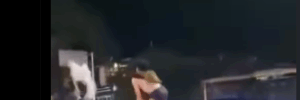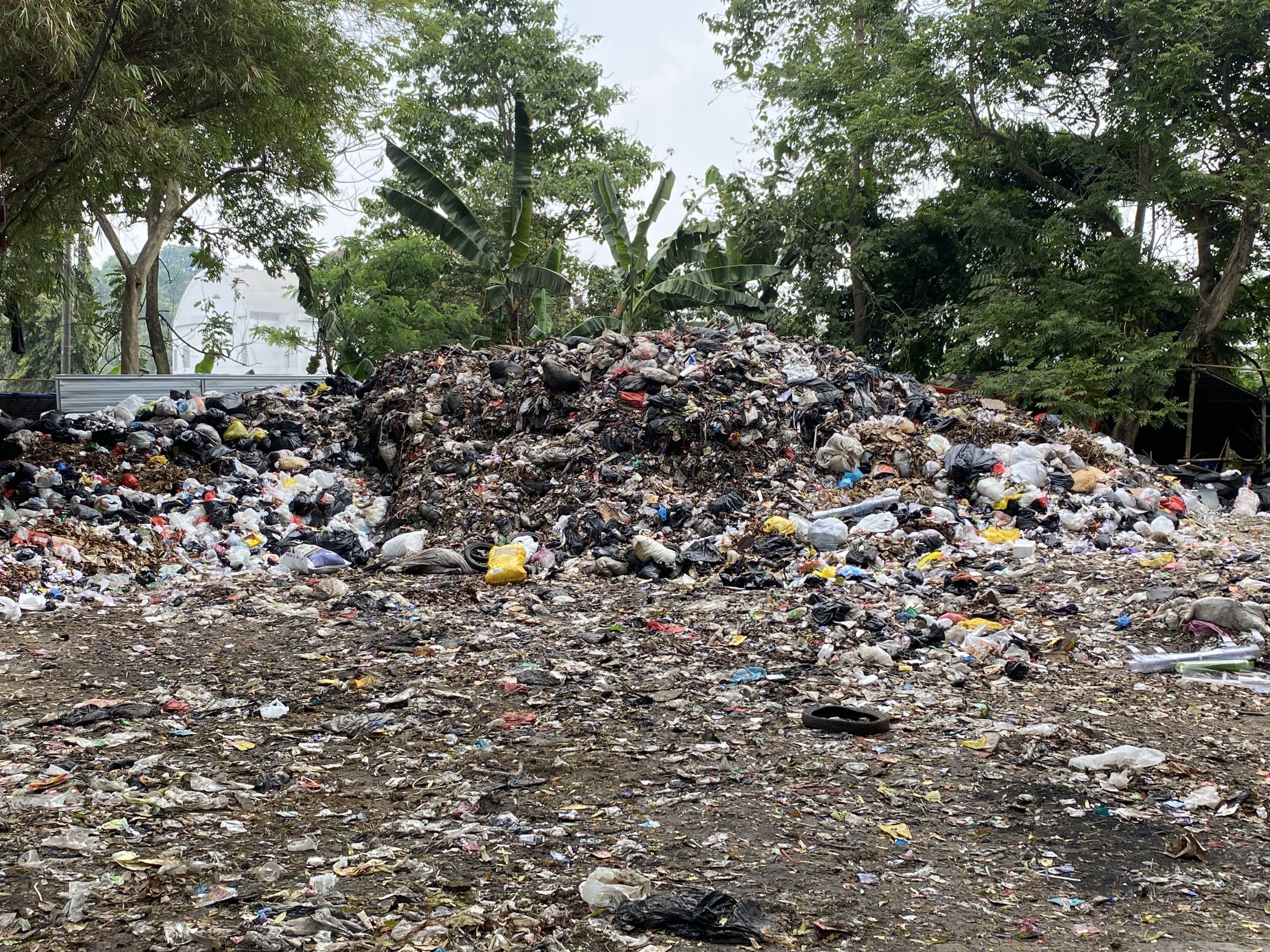BANDUNG,TM.ID: Pemakaian WiFi untuk mengakses internet di berbagai perangkat, baik HP maupun laptop, tak selamanya berjalan lancar. Salah satu masalah umum yang sering dihadapi adalah cara mengatasi WiFi tersambung tapi tidak bisa internetan.
Meski penggunaan perangkat yang sudah terhubung WiFi seharusnya memungkinkan akses internet, terkadang pengguna mengalami kendala ini. Bagaimana cara mengatasinya?
Penyebab Umum WiFi Tersambung tapi Tidak Bisa Internet
Sebelum memahami cara mengatasi, mari kenali beberapa penyebab umum dari masalah WiFi tersambung tapi tidak bisa internetan. Beberapa di antaranya termasuk gangguan pada sistem router, masalah pada perangkat laptop, atau bahkan gangguan dari penyedia layanan internet (ISP).
- Gangguan pada Router: Sistem router sebagai perangkat WiFi seringkali menjadi penyebab utama. Gangguan pada router dapat menghambat distribusi sinyal WiFi dengan baik.
- Masalah pada Laptop: Sistem laptop juga dapat menjadi sumber masalah. Gangguan internal pada laptop dapat mempengaruhi koneksi internet meski sudah terhubung WiFi.
- Gangguan ISP: Provider layanan internet juga dapat menyebabkan masalah ini. Gangguan pada jaringan ISP bisa membuat WiFi tersambung tapi tidak dapat digunakan untuk mengakses internet.
10 Cara Mudah Mengatasi WiFi Terhubung tapi Tidak Ada Internet
Setelah memahami penyebabnya, berikut adalah sepuluh cara praktis untuk mengatasi masalah WiFi tersambung tapi tidak bisa internetan.
1. Restart Router
Langkah pertama yang dapat diambil adalah dengan merestart router. Tindakan ini dapat menyegarkan kembali sistem router yang mungkin mengalami gangguan.
2. Memilih Channel WiFi yang Tidak Ramai
Pilihlah channel WiFi yang tidak ramai untuk menghindari kepadatan dan memastikan koneksi internet lancar di perangkat.
3. Restart Perangkat
Menghidupkan ulang laptop atau perangkat lainnya dapat membantu menyegarkan sistem perangkat yang mungkin mengalami gangguan.
4. Matikan Koneksi WiFi yang Tidak Digunakan
Mematikan koneksi WiFi pada perangkat yang tidak sedang terpakai dapat mengoptimalkan bandwidth jaringan WiFi dan mencegah kecepatan akses yang lambat.
5. Pilih Channel WiFi yang Tidak Ramai
Jika tinggal di lingkungan ramai, memilih channel WiFi yang minim terpakai dapat meningkatkan kualitas akses internet di HP atau laptop.
BACA JUGA : 2 Cara Melihat Riwayat Browser Melalui Saluran WiFi
6. Reset Driver WiFi
Reset driver WiFi di laptop dapat membantu mengatasi masalah sinyal WiFi lemah atau gangguan pada perangkat.
7. Perbarui Driver WiFi
Memperbarui driver WiFi secara berkala dapat membawa perbaikan terhadap masalah WiFi tersambung tapi tidak internetan di laptop.
8. Cek Pengaturan MAC Filter
Pastikan perangkat tidak masuk dalam daftar blokir MAC Filter pada router, yang dapat menyebabkan koneksi WiFi terputus.
9. Periksa Jam dan Tanggal
Pastikan jam dan tanggal di perangkat sesuai dengan waktu terkini untuk menghindari kesulitan terhubung ke server internet.
10. Hubungi ISP
Jika semua langkah di atas tidak membuahkan hasil, menghubungi ISP untuk memastikan tidak ada gangguan jaringan yang sedang terjadi.
(Hafidah/Usk)